Master InDesign: use Paste en la función para el diseño gráfico optimizado

 28 de abril de 2025
28 de abril de 2025

 JoseLewis
JoseLewis

 0
0
Adobe InDesign es una potencia para diseñadores gráficos, repleto de características que pueden transformar sus diseños en obras de arte. Una característica que a menudo es subestimada pero increíblemente potente es la función 'Pegar en'. Esta herramienta le permite soltar imágenes, texto u otros objetos directamente en una forma o marco preexistente, recortando y enmascarando automáticamente el contenido para que se ajuste perfectamente. Ya sea que esté organizando un gráfico de tablero de notificación o elaborando un diseño detallado de la revista, la caída de 'Pegar en' puede optimizar su trabajo y aumentar su salida creativa. Vamos a sumergirnos en cómo puedes aprovechar al máximo esta característica.
Puntos clave
- La función 'Pegar en' en InDesign le permite insertar contenido directamente en un marco elegido.
- Ajusta automáticamente el contenido pegado para que coincida con la forma del marco.
- Esta herramienta es perfecta para crear diseños intrincados y efectos de diseño de manera eficiente.
- Puede usarlo con imágenes, texto y varios otros objetos.
- Editar elementos individuales dentro del marco es tan simple como hacer doble clic dentro de él.
Comprender la pasta en la función en InDesign
¿Qué es 'pegar en'?
El comando 'Pegar en' en Adobe InDesign le permite colocar contenido, como imágenes, texto u otros objetos, directamente en un marco o forma seleccionada. Esta acción enmascara automáticamente el contenido, recortando que se ajuste a la perfección dentro de los límites del marco. Es un método no destructivo, lo que significa que su contenido original permanece intacto; Se acaba de mostrar dentro de la forma designada. Este enfoque contrasta con ajustar manualmente el tamaño y la posición de una imagen, ofreciendo una forma más eficiente y precisa de trabajar. La función 'Pegar en' es una herramienta fantástica para aumentar su libertad creativa y acelerar su proceso de diseño.
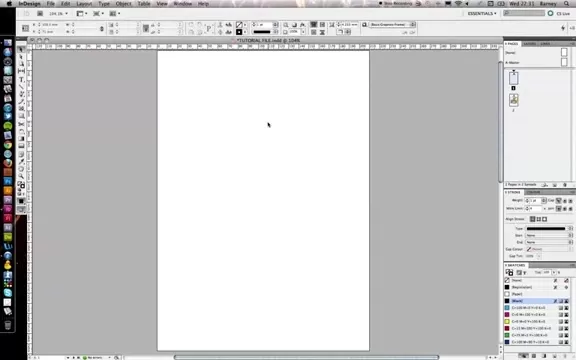
Dominar la función 'Pegar en' es un cambio de juego para diseñadores gráficos que buscan mejorar la productividad y la efectividad. No es solo un atajo; Es una forma de garantizar que sus diseños mantengan consistencia y precisión. Al usar 'Pegar en', puede garantizar que sus imágenes y contenido se alineen perfectamente con su marco de diseño, elevando el atractivo estético y la profesionalidad de sus diseños. Para aprovechar completamente esta característica, es crucial comprender su utilidad y cómo implementarla de manera efectiva.
Beneficios de usar 'pegar en'
El uso de 'Pegar en' en sus proyectos de InDesign viene con una serie de beneficios:
- Eficiencia: Diga adiós al cambio de tamaño manual y posicione las imágenes dentro de los marcos. 'Pegar en' 'lo hace automáticamente, ahorrándole un montón de tiempo, especialmente cuando se trata de múltiples imágenes o formas complejas.
- Precisión: asegura que su contenido se ajuste exactamente al marco, eliminando cualquier conjetura y manteniendo sus diseños limpios y profesionales. Esto es crucial cuando necesitas seguir con las directrices de diseño estrictas.
- Edición no destructiva: su imagen u objeto original permanece intacto, lo que le permite volver al estado original o hacer ajustes sin afectar el archivo fuente.
- Flexibilidad creativa: 'Pegar en' se abre vías para el enmascaramiento creativo y los efectos visuales únicos que podrían ser más complicados de lograr manualmente. Puede colocar imágenes en formas intrincadas para crear diseños llamativos.
- PLAZÓN DE FLUMINO DE TRABAJO: Esta característica simplifica su proceso de diseño y reduce los pasos necesarios para completar los proyectos. Es particularmente útil para proyectos con numerosas imágenes donde el mantenimiento de una apariencia consistente es clave.
Al usar esta función de manera efectiva, los diseñadores gráficos pueden centrarse más en el lado creativo del diseño y menos en tediosos ajustes manuales. 'Pegar en' 'faculta a los diseñadores para lograr un trabajo creativo y eficiente con InDesign.
Guía paso a paso para usar 'Pegar en InDesign
Colocación de una imagen de fondo
El primer paso es colocar una imagen de fondo, que actuará como el marco principal para sus otros elementos. Esta imagen no solo establece el telón de fondo, sino que también define la forma y las dimensiones para los elementos que pegará en él. Para nuestro ejemplo gráfico del tablero de notificación, usaremos una imagen de tablero de corcho.
- Vaya a Archivo> Lugar.
- Seleccione la imagen que desea usar como fondo.
- Haga clic y arrastre su documento para establecer el tamaño y la posición del marco de la imagen.
Esta imagen servirá como contenedor para otras imágenes, recortando o enmascarando efectivamente cualquier cosa que le pegue.
Creación de marcos de imagen iniciales
A continuación, necesitará crear los marcos o formas de imagen iniciales en las que 'pegará'. Estos marcos actuarán como plantillas, definiendo cómo cada imagen se recorta y se muestra dentro de su diseño general.
- Use la herramienta de cuadro de rectángulo (o cualquier otra herramienta de forma) para dibujar un marco sobre su imagen de fondo.
- Ajuste el tamaño según sea necesario.
Estos marcos albergarán las imágenes más pequeñas que pegará en ellas, creando el efecto en capas.
Copiar las imágenes y notas de origen
Si las tres notas Post-It no están en sus posiciones preferidas, primero decida sobre sus capas y ajuste sus ubicaciones y ángulos. Para hacer cualquier cambio, es útil agrupar estos elementos. Una vez que están configurados, puede copiarlos yendo a editar> copiar.
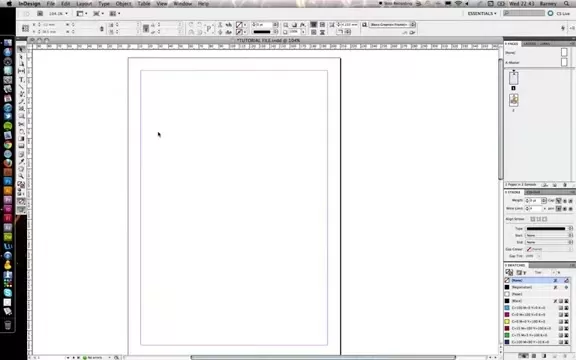
Copie los artículos en los que pegará. Tenga en cuenta que sus ubicaciones también se copian. Si lo desea, puede eliminarlos de inmediato para facilitar la aplicación de la función 'Pegar en'.
Pegar
Con los elementos agrupados copiados, el paso final es usar el comando 'pegar en' para insertarlos en el marco de fondo.
- Seleccione el gran marco de fondo.
- Vaya a Editar> Pegar en.
Esta acción pegará los elementos más pequeños en el marco de fondo más grande, recortándolos efectivamente para adaptarse a la forma.
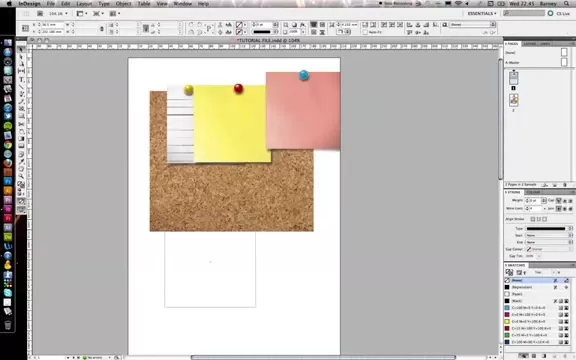
Ahora, se colocará en capas sobre la imagen de fondo, completando el efecto visual.
Editando los elementos pegados
La función 'Pegar en' también permite ediciones rápidas y fáciles para el posicionamiento, el tamaño y los ángulos de elementos como las notas de origen post-it. Para editar estos elementos, debe seleccionar el marco maestro.
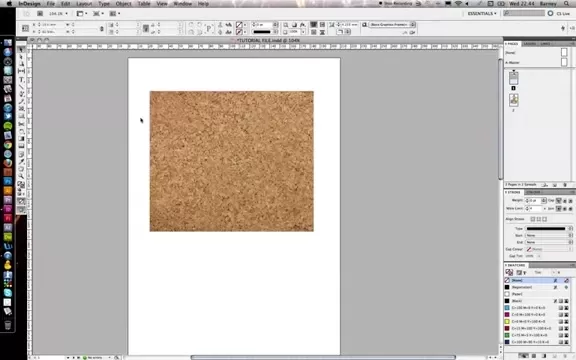
Después de seleccionar el marco maestro, puede seleccionar y editar cualquier elemento de origen dentro de él.
Precios de Adobe InDesign
Opciones de suscripción
Adobe InDesign está disponible a través de un modelo de suscripción como parte de Adobe Creative Cloud. Estas son las principales opciones de suscripción:
- Aplicación única de InDesign: este plan incluye solo InDesign y es perfecto para los usuarios que necesitan principalmente InDesign para su trabajo.
- Creative Cloud All Apps: este plan proporciona acceso a más de 20 aplicaciones creativas de Adobe, incluyendo Photoshop, Illustrator y más. Es una gran opción para los diseñadores que requieren una gama de herramientas para diferentes proyectos.
- Descuentos para estudiantes y maestros: Adobe ofrece tarifas con descuento para estudiantes y maestros, por lo que es más accesible para fines educativos.
Para obtener los precios más actuales y detallados, visite el sitio web de Adobe Creative Cloud.
Pros y contras de usar la función 'Paste en' de InDesign
Pros
- Flujo de trabajo optimizado para colocar imágenes en marcos preexistentes.
- Asegura el cultivo preciso y el ajuste del contenido.
- La edición no destructiva permite ajustes fáciles.
- Cree rápidamente efectos en capas y diseños visuales interesantes.
- Mantiene la consistencia y el profesionalismo en los diseños.
Contras
- Flexibilidad limitada en comparación con las máscaras de recorte para ajustes dinámicos.
- Puede requerir pasos adicionales para ajustar el posicionamiento de contenido dentro del marco.
- No es ideal para escenarios que requieran formas o efectos de enmascaramiento complejos.
- Puede ser menos intuitivo para los nuevos usuarios en comparación con la colocación de imágenes básicas.
Características centrales de Adobe InDesign
Capacidades clave
Adobe InDesign está repleto de características diseñadas para capacitar a los diseñadores gráficos. Algunas de sus capacidades centrales incluyen:
- Diseño de página versátil: Crear diseños para impresión, web y móvil, con herramientas para un control preciso sobre texto e imágenes.
- Tipografía: acceso a fuentes de adobe y controles tipográficos avanzados para crear diseños de texto visualmente impresionantes.
- Integración con Adobe Creative Cloud: se integra perfectamente con otras aplicaciones de Adobe como Photoshop e Illustrator.
- Documentos interactivos: cree PDF interactivos, libros electrónicos y revistas digitales con animaciones, videos y más.
- Páginas maestras: racionalizar su flujo de trabajo con páginas maestras para elementos de diseño consistentes en varias páginas.
- Pegue en: recorte y enmascaran eficientemente los objetos pegándolos directamente en formas y marcos, ajustando automáticamente el contenido al contenedor.
- Diseño de líquido: adapte sus diseños para diferentes tamaños y orientaciones de página sin esfuerzo.
- Fusionar datos: automatizar la creación de documentos personalizados como tarjetas de visita, cartas y catálogos.
Estas características hacen que Adobe InDesign sea una herramienta esencial para cualquier persona que se tome en serio el diseño gráfico y el diseño.
Casos de uso versátiles para Adobe InDesign
Aplicaciones del mundo real
Adobe InDesign se utiliza en varias industrias para numerosos proyectos de diseño. Aquí hay algunos casos de uso comunes:
- Revistas y catálogos: cree diseños visualmente atractivos para revistas, catálogos y folletos.
- Libros y libros electrónicos: libros de diseño y formato, tanto para distribución impresa como digital.
- Carteles y volantes: produce carteles y volantes llamativos para campañas de marketing y publicidad.
- Presentaciones: Desarrolle presentaciones profesionales con marcas consistentes y elementos visuales.
- Boletines: Diseñe boletines de correo electrónico y boletines impresos para mantener informado a su audiencia.
- Tarjetas de presentación: elabore tarjetas de visita únicas y profesionales que dejan una impresión duradera.
- Informes anuales: formatear informes anuales completos con datos detallados y imágenes convincentes.
Estos casos de uso destacan la versatilidad y el poder de InDesign para crear documentos y diseños de grado profesional.
Preguntas frecuentes
¿Cuál es el beneficio principal de usar la función 'Paste en' en InDesign?
El beneficio principal es que automáticamente cultiva y oculta el contenido para que se ajuste con precisión dentro de un marco seleccionado, ahorrando tiempo y garantizando una mirada constante en sus diseños.
¿Puedo editar el contenido después de usar la función 'pegar en'?
Sí, la característica 'Pegar en' no es destructiva. Puede hacer doble clic dentro del marco para seleccionar y editar el contenido pegado.
¿Adobe InDesign está disponible como una compra única?
No, Adobe InDesign está disponible a través de un modelo de suscripción como parte de Adobe Creative Cloud.
¿Qué plan Adobe Creative Cloud es mejor para alguien que solo necesita InDesign?
El plan de aplicaciones de InDesign Single es la opción más rentable para los usuarios que necesitan principalmente InDesign.
¿Dónde puedo encontrar la información de precios más actualizada para Adobe InDesign?
Visite el sitio web de Adobe Creative Cloud para obtener los detalles de precios más actuales.
Preguntas relacionadas
¿Cómo se compara 'en' en 'con otras técnicas de enmascaramiento en Indesign?
InDesign ofrece varias formas de enmascarar las imágenes, pero 'Peat Into' proporciona una combinación única de eficiencia y precisión. Las técnicas de enmascaramiento tradicionales a menudo implican dibujar una forma y luego usar el comando 'máscara de recorte', que requiere múltiples pasos. 'Pegue en', por otro lado, logra el mismo efecto en una sola acción, por lo que es particularmente útil cuando necesita colocar rápidamente varias imágenes en formas o marcos predefinidos. Si bien las máscaras de recorte ofrecen una mayor flexibilidad para ajustar la forma de la máscara dinámicamente, 'Pegar en' brilla en su simplicidad y velocidad para escenarios en los que ya está establecida la forma del marco.
Otra alternativa es usar estilos de objeto con configuración de cuadro predefinido. Esto puede ser útil para crear contenedores de imagen consistentes en un documento. Sin embargo, 'Peat Into' le permite aplicar contenido diferente al mismo estilo de marco sin ajustes manuales repetitivos. En última instancia, el mejor enfoque depende de los requisitos específicos de su proyecto, pero comprender las fortalezas y limitaciones de cada método puede mejorar enormemente su flujo de trabajo de diseño.
Puntos de comparación clave:
- Velocidad y eficiencia: 'Pegar en' 'es generalmente más rápido para colocar imágenes en marcos existentes.
- Flexibilidad: las máscaras de recorte ofrecen más flexibilidad para ajustar la forma de la máscara dinámicamente.
- Consistencia: los estilos de objetos son ideales para mantener contenedores de imágenes uniformes.
- Edición no destructiva: todos los métodos no son destructivos, lo que permite modificaciones fáciles.
Al conocer estas distinciones, puede elegir la técnica de enmascaramiento que mejor se adapte a sus necesidades de diseño y flujo de trabajo.
Artículo relacionado
 Generador de video Pixverse AI: desata su potencial creativo
En el mundo digital de ritmo rápido de hoy, el contenido de video ha tomado el trono. Ya sea que sea un vendedor experimentado, un aspirante a creador de contenido, o simplemente alguien ansioso por compartir una historia, la capacidad de crear videos de alta calidad es invaluable. Ahí es donde interviene Pixverse Ai, ofreciendo un platfo revolucionario
Generador de video Pixverse AI: desata su potencial creativo
En el mundo digital de ritmo rápido de hoy, el contenido de video ha tomado el trono. Ya sea que sea un vendedor experimentado, un aspirante a creador de contenido, o simplemente alguien ansioso por compartir una historia, la capacidad de crear videos de alta calidad es invaluable. Ahí es donde interviene Pixverse Ai, ofreciendo un platfo revolucionario
 Aumente sus ganancias: proporcionar servicios de planificación de viajes en Fiverr
¿Encuentra alegría al explorar nuevos destinos y elaborar meticulosamente los itinerarios de viaje? ¿Por qué no transformar esa pasión en una empresa rentable al ofrecer servicios de planificación de viajes en Fiverr? No es ningún secreto que muchas personas anhelan la emoción de los viajes, pero a menudo se encuentran a poco tiempo
Aumente sus ganancias: proporcionar servicios de planificación de viajes en Fiverr
¿Encuentra alegría al explorar nuevos destinos y elaborar meticulosamente los itinerarios de viaje? ¿Por qué no transformar esa pasión en una empresa rentable al ofrecer servicios de planificación de viajes en Fiverr? No es ningún secreto que muchas personas anhelan la emoción de los viajes, pero a menudo se encuentran a poco tiempo
 Bucear profundamente en los paisajes sonoros de ensueño de Hollow Sky: una exploración
Descubrir la esencia del cielo hueco: un cielo musical de Journeyhollow no es solo otro nombre en la escena musical; Es una experiencia inmersiva que cautiva a los oyentes. Con sus melodías inquietantes entrelazadas con letras profundamente introspectivas, Hollow Sky cree un entorno donde los fanáticos realmente pueden perder T
Comentario (0)
0/200
Bucear profundamente en los paisajes sonoros de ensueño de Hollow Sky: una exploración
Descubrir la esencia del cielo hueco: un cielo musical de Journeyhollow no es solo otro nombre en la escena musical; Es una experiencia inmersiva que cautiva a los oyentes. Con sus melodías inquietantes entrelazadas con letras profundamente introspectivas, Hollow Sky cree un entorno donde los fanáticos realmente pueden perder T
Comentario (0)
0/200

 28 de abril de 2025
28 de abril de 2025

 JoseLewis
JoseLewis

 0
0
Adobe InDesign es una potencia para diseñadores gráficos, repleto de características que pueden transformar sus diseños en obras de arte. Una característica que a menudo es subestimada pero increíblemente potente es la función 'Pegar en'. Esta herramienta le permite soltar imágenes, texto u otros objetos directamente en una forma o marco preexistente, recortando y enmascarando automáticamente el contenido para que se ajuste perfectamente. Ya sea que esté organizando un gráfico de tablero de notificación o elaborando un diseño detallado de la revista, la caída de 'Pegar en' puede optimizar su trabajo y aumentar su salida creativa. Vamos a sumergirnos en cómo puedes aprovechar al máximo esta característica.
Puntos clave
- La función 'Pegar en' en InDesign le permite insertar contenido directamente en un marco elegido.
- Ajusta automáticamente el contenido pegado para que coincida con la forma del marco.
- Esta herramienta es perfecta para crear diseños intrincados y efectos de diseño de manera eficiente.
- Puede usarlo con imágenes, texto y varios otros objetos.
- Editar elementos individuales dentro del marco es tan simple como hacer doble clic dentro de él.
Comprender la pasta en la función en InDesign
¿Qué es 'pegar en'?
El comando 'Pegar en' en Adobe InDesign le permite colocar contenido, como imágenes, texto u otros objetos, directamente en un marco o forma seleccionada. Esta acción enmascara automáticamente el contenido, recortando que se ajuste a la perfección dentro de los límites del marco. Es un método no destructivo, lo que significa que su contenido original permanece intacto; Se acaba de mostrar dentro de la forma designada. Este enfoque contrasta con ajustar manualmente el tamaño y la posición de una imagen, ofreciendo una forma más eficiente y precisa de trabajar. La función 'Pegar en' es una herramienta fantástica para aumentar su libertad creativa y acelerar su proceso de diseño.
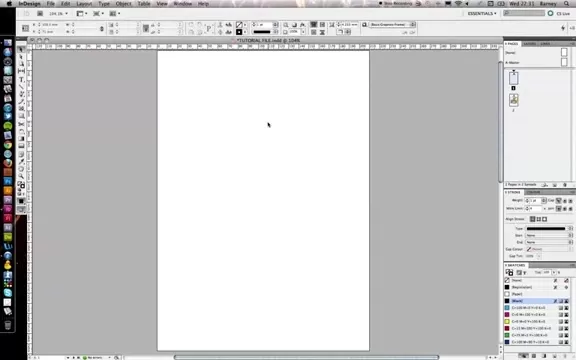
Dominar la función 'Pegar en' es un cambio de juego para diseñadores gráficos que buscan mejorar la productividad y la efectividad. No es solo un atajo; Es una forma de garantizar que sus diseños mantengan consistencia y precisión. Al usar 'Pegar en', puede garantizar que sus imágenes y contenido se alineen perfectamente con su marco de diseño, elevando el atractivo estético y la profesionalidad de sus diseños. Para aprovechar completamente esta característica, es crucial comprender su utilidad y cómo implementarla de manera efectiva.
Beneficios de usar 'pegar en'
El uso de 'Pegar en' en sus proyectos de InDesign viene con una serie de beneficios:
- Eficiencia: Diga adiós al cambio de tamaño manual y posicione las imágenes dentro de los marcos. 'Pegar en' 'lo hace automáticamente, ahorrándole un montón de tiempo, especialmente cuando se trata de múltiples imágenes o formas complejas.
- Precisión: asegura que su contenido se ajuste exactamente al marco, eliminando cualquier conjetura y manteniendo sus diseños limpios y profesionales. Esto es crucial cuando necesitas seguir con las directrices de diseño estrictas.
- Edición no destructiva: su imagen u objeto original permanece intacto, lo que le permite volver al estado original o hacer ajustes sin afectar el archivo fuente.
- Flexibilidad creativa: 'Pegar en' se abre vías para el enmascaramiento creativo y los efectos visuales únicos que podrían ser más complicados de lograr manualmente. Puede colocar imágenes en formas intrincadas para crear diseños llamativos.
- PLAZÓN DE FLUMINO DE TRABAJO: Esta característica simplifica su proceso de diseño y reduce los pasos necesarios para completar los proyectos. Es particularmente útil para proyectos con numerosas imágenes donde el mantenimiento de una apariencia consistente es clave.
Al usar esta función de manera efectiva, los diseñadores gráficos pueden centrarse más en el lado creativo del diseño y menos en tediosos ajustes manuales. 'Pegar en' 'faculta a los diseñadores para lograr un trabajo creativo y eficiente con InDesign.
Guía paso a paso para usar 'Pegar en InDesign
Colocación de una imagen de fondo
El primer paso es colocar una imagen de fondo, que actuará como el marco principal para sus otros elementos. Esta imagen no solo establece el telón de fondo, sino que también define la forma y las dimensiones para los elementos que pegará en él. Para nuestro ejemplo gráfico del tablero de notificación, usaremos una imagen de tablero de corcho.
- Vaya a Archivo> Lugar.
- Seleccione la imagen que desea usar como fondo.
- Haga clic y arrastre su documento para establecer el tamaño y la posición del marco de la imagen.
Esta imagen servirá como contenedor para otras imágenes, recortando o enmascarando efectivamente cualquier cosa que le pegue.
Creación de marcos de imagen iniciales
A continuación, necesitará crear los marcos o formas de imagen iniciales en las que 'pegará'. Estos marcos actuarán como plantillas, definiendo cómo cada imagen se recorta y se muestra dentro de su diseño general.
- Use la herramienta de cuadro de rectángulo (o cualquier otra herramienta de forma) para dibujar un marco sobre su imagen de fondo.
- Ajuste el tamaño según sea necesario.
Estos marcos albergarán las imágenes más pequeñas que pegará en ellas, creando el efecto en capas.
Copiar las imágenes y notas de origen
Si las tres notas Post-It no están en sus posiciones preferidas, primero decida sobre sus capas y ajuste sus ubicaciones y ángulos. Para hacer cualquier cambio, es útil agrupar estos elementos. Una vez que están configurados, puede copiarlos yendo a editar> copiar.
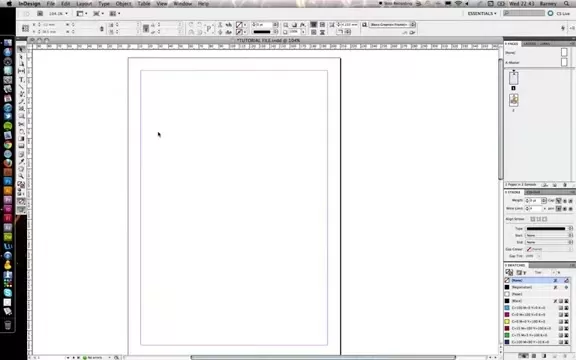
Copie los artículos en los que pegará. Tenga en cuenta que sus ubicaciones también se copian. Si lo desea, puede eliminarlos de inmediato para facilitar la aplicación de la función 'Pegar en'.
Pegar
Con los elementos agrupados copiados, el paso final es usar el comando 'pegar en' para insertarlos en el marco de fondo.
- Seleccione el gran marco de fondo.
- Vaya a Editar> Pegar en.
Esta acción pegará los elementos más pequeños en el marco de fondo más grande, recortándolos efectivamente para adaptarse a la forma.
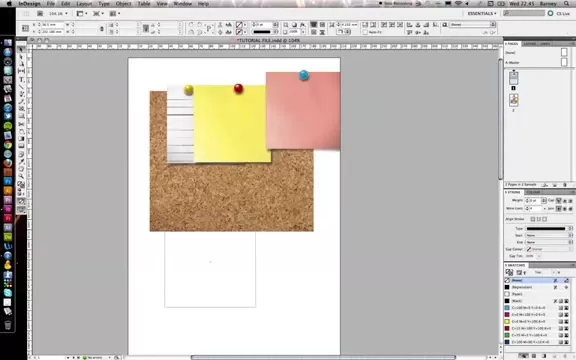
Ahora, se colocará en capas sobre la imagen de fondo, completando el efecto visual.
Editando los elementos pegados
La función 'Pegar en' también permite ediciones rápidas y fáciles para el posicionamiento, el tamaño y los ángulos de elementos como las notas de origen post-it. Para editar estos elementos, debe seleccionar el marco maestro.
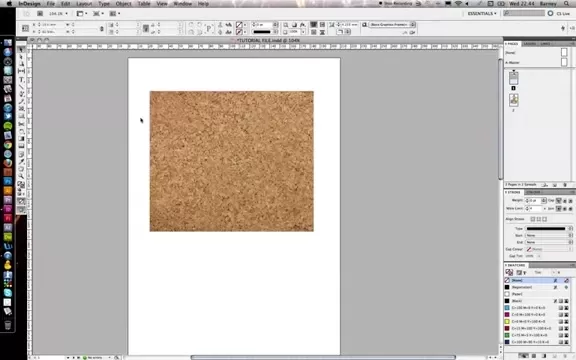
Después de seleccionar el marco maestro, puede seleccionar y editar cualquier elemento de origen dentro de él.
Precios de Adobe InDesign
Opciones de suscripción
Adobe InDesign está disponible a través de un modelo de suscripción como parte de Adobe Creative Cloud. Estas son las principales opciones de suscripción:
- Aplicación única de InDesign: este plan incluye solo InDesign y es perfecto para los usuarios que necesitan principalmente InDesign para su trabajo.
- Creative Cloud All Apps: este plan proporciona acceso a más de 20 aplicaciones creativas de Adobe, incluyendo Photoshop, Illustrator y más. Es una gran opción para los diseñadores que requieren una gama de herramientas para diferentes proyectos.
- Descuentos para estudiantes y maestros: Adobe ofrece tarifas con descuento para estudiantes y maestros, por lo que es más accesible para fines educativos.
Para obtener los precios más actuales y detallados, visite el sitio web de Adobe Creative Cloud.
Pros y contras de usar la función 'Paste en' de InDesign
Pros
- Flujo de trabajo optimizado para colocar imágenes en marcos preexistentes.
- Asegura el cultivo preciso y el ajuste del contenido.
- La edición no destructiva permite ajustes fáciles.
- Cree rápidamente efectos en capas y diseños visuales interesantes.
- Mantiene la consistencia y el profesionalismo en los diseños.
Contras
- Flexibilidad limitada en comparación con las máscaras de recorte para ajustes dinámicos.
- Puede requerir pasos adicionales para ajustar el posicionamiento de contenido dentro del marco.
- No es ideal para escenarios que requieran formas o efectos de enmascaramiento complejos.
- Puede ser menos intuitivo para los nuevos usuarios en comparación con la colocación de imágenes básicas.
Características centrales de Adobe InDesign
Capacidades clave
Adobe InDesign está repleto de características diseñadas para capacitar a los diseñadores gráficos. Algunas de sus capacidades centrales incluyen:
- Diseño de página versátil: Crear diseños para impresión, web y móvil, con herramientas para un control preciso sobre texto e imágenes.
- Tipografía: acceso a fuentes de adobe y controles tipográficos avanzados para crear diseños de texto visualmente impresionantes.
- Integración con Adobe Creative Cloud: se integra perfectamente con otras aplicaciones de Adobe como Photoshop e Illustrator.
- Documentos interactivos: cree PDF interactivos, libros electrónicos y revistas digitales con animaciones, videos y más.
- Páginas maestras: racionalizar su flujo de trabajo con páginas maestras para elementos de diseño consistentes en varias páginas.
- Pegue en: recorte y enmascaran eficientemente los objetos pegándolos directamente en formas y marcos, ajustando automáticamente el contenido al contenedor.
- Diseño de líquido: adapte sus diseños para diferentes tamaños y orientaciones de página sin esfuerzo.
- Fusionar datos: automatizar la creación de documentos personalizados como tarjetas de visita, cartas y catálogos.
Estas características hacen que Adobe InDesign sea una herramienta esencial para cualquier persona que se tome en serio el diseño gráfico y el diseño.
Casos de uso versátiles para Adobe InDesign
Aplicaciones del mundo real
Adobe InDesign se utiliza en varias industrias para numerosos proyectos de diseño. Aquí hay algunos casos de uso comunes:
- Revistas y catálogos: cree diseños visualmente atractivos para revistas, catálogos y folletos.
- Libros y libros electrónicos: libros de diseño y formato, tanto para distribución impresa como digital.
- Carteles y volantes: produce carteles y volantes llamativos para campañas de marketing y publicidad.
- Presentaciones: Desarrolle presentaciones profesionales con marcas consistentes y elementos visuales.
- Boletines: Diseñe boletines de correo electrónico y boletines impresos para mantener informado a su audiencia.
- Tarjetas de presentación: elabore tarjetas de visita únicas y profesionales que dejan una impresión duradera.
- Informes anuales: formatear informes anuales completos con datos detallados y imágenes convincentes.
Estos casos de uso destacan la versatilidad y el poder de InDesign para crear documentos y diseños de grado profesional.
Preguntas frecuentes
¿Cuál es el beneficio principal de usar la función 'Paste en' en InDesign?
El beneficio principal es que automáticamente cultiva y oculta el contenido para que se ajuste con precisión dentro de un marco seleccionado, ahorrando tiempo y garantizando una mirada constante en sus diseños.
¿Puedo editar el contenido después de usar la función 'pegar en'?
Sí, la característica 'Pegar en' no es destructiva. Puede hacer doble clic dentro del marco para seleccionar y editar el contenido pegado.
¿Adobe InDesign está disponible como una compra única?
No, Adobe InDesign está disponible a través de un modelo de suscripción como parte de Adobe Creative Cloud.
¿Qué plan Adobe Creative Cloud es mejor para alguien que solo necesita InDesign?
El plan de aplicaciones de InDesign Single es la opción más rentable para los usuarios que necesitan principalmente InDesign.
¿Dónde puedo encontrar la información de precios más actualizada para Adobe InDesign?
Visite el sitio web de Adobe Creative Cloud para obtener los detalles de precios más actuales.
Preguntas relacionadas
¿Cómo se compara 'en' en 'con otras técnicas de enmascaramiento en Indesign?
InDesign ofrece varias formas de enmascarar las imágenes, pero 'Peat Into' proporciona una combinación única de eficiencia y precisión. Las técnicas de enmascaramiento tradicionales a menudo implican dibujar una forma y luego usar el comando 'máscara de recorte', que requiere múltiples pasos. 'Pegue en', por otro lado, logra el mismo efecto en una sola acción, por lo que es particularmente útil cuando necesita colocar rápidamente varias imágenes en formas o marcos predefinidos. Si bien las máscaras de recorte ofrecen una mayor flexibilidad para ajustar la forma de la máscara dinámicamente, 'Pegar en' brilla en su simplicidad y velocidad para escenarios en los que ya está establecida la forma del marco.
Otra alternativa es usar estilos de objeto con configuración de cuadro predefinido. Esto puede ser útil para crear contenedores de imagen consistentes en un documento. Sin embargo, 'Peat Into' le permite aplicar contenido diferente al mismo estilo de marco sin ajustes manuales repetitivos. En última instancia, el mejor enfoque depende de los requisitos específicos de su proyecto, pero comprender las fortalezas y limitaciones de cada método puede mejorar enormemente su flujo de trabajo de diseño.
Puntos de comparación clave:
- Velocidad y eficiencia: 'Pegar en' 'es generalmente más rápido para colocar imágenes en marcos existentes.
- Flexibilidad: las máscaras de recorte ofrecen más flexibilidad para ajustar la forma de la máscara dinámicamente.
- Consistencia: los estilos de objetos son ideales para mantener contenedores de imágenes uniformes.
- Edición no destructiva: todos los métodos no son destructivos, lo que permite modificaciones fáciles.
Al conocer estas distinciones, puede elegir la técnica de enmascaramiento que mejor se adapte a sus necesidades de diseño y flujo de trabajo.
 Generador de video Pixverse AI: desata su potencial creativo
En el mundo digital de ritmo rápido de hoy, el contenido de video ha tomado el trono. Ya sea que sea un vendedor experimentado, un aspirante a creador de contenido, o simplemente alguien ansioso por compartir una historia, la capacidad de crear videos de alta calidad es invaluable. Ahí es donde interviene Pixverse Ai, ofreciendo un platfo revolucionario
Generador de video Pixverse AI: desata su potencial creativo
En el mundo digital de ritmo rápido de hoy, el contenido de video ha tomado el trono. Ya sea que sea un vendedor experimentado, un aspirante a creador de contenido, o simplemente alguien ansioso por compartir una historia, la capacidad de crear videos de alta calidad es invaluable. Ahí es donde interviene Pixverse Ai, ofreciendo un platfo revolucionario
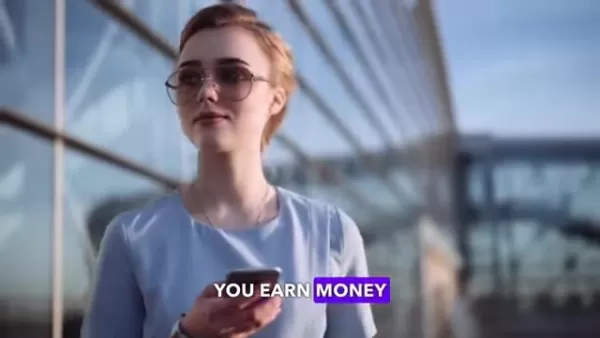 Aumente sus ganancias: proporcionar servicios de planificación de viajes en Fiverr
¿Encuentra alegría al explorar nuevos destinos y elaborar meticulosamente los itinerarios de viaje? ¿Por qué no transformar esa pasión en una empresa rentable al ofrecer servicios de planificación de viajes en Fiverr? No es ningún secreto que muchas personas anhelan la emoción de los viajes, pero a menudo se encuentran a poco tiempo
Aumente sus ganancias: proporcionar servicios de planificación de viajes en Fiverr
¿Encuentra alegría al explorar nuevos destinos y elaborar meticulosamente los itinerarios de viaje? ¿Por qué no transformar esa pasión en una empresa rentable al ofrecer servicios de planificación de viajes en Fiverr? No es ningún secreto que muchas personas anhelan la emoción de los viajes, pero a menudo se encuentran a poco tiempo
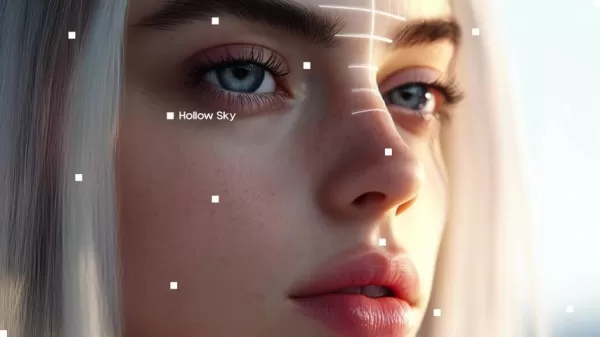 Bucear profundamente en los paisajes sonoros de ensueño de Hollow Sky: una exploración
Descubrir la esencia del cielo hueco: un cielo musical de Journeyhollow no es solo otro nombre en la escena musical; Es una experiencia inmersiva que cautiva a los oyentes. Con sus melodías inquietantes entrelazadas con letras profundamente introspectivas, Hollow Sky cree un entorno donde los fanáticos realmente pueden perder T
Bucear profundamente en los paisajes sonoros de ensueño de Hollow Sky: una exploración
Descubrir la esencia del cielo hueco: un cielo musical de Journeyhollow no es solo otro nombre en la escena musical; Es una experiencia inmersiva que cautiva a los oyentes. Con sus melodías inquietantes entrelazadas con letras profundamente introspectivas, Hollow Sky cree un entorno donde los fanáticos realmente pueden perder T
































